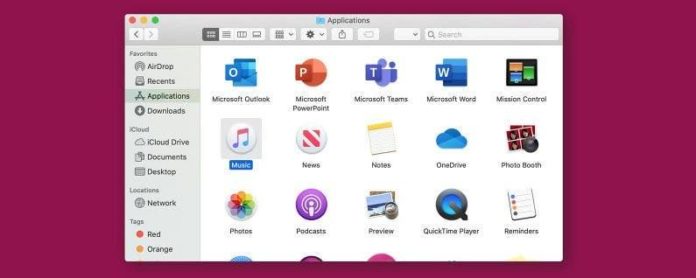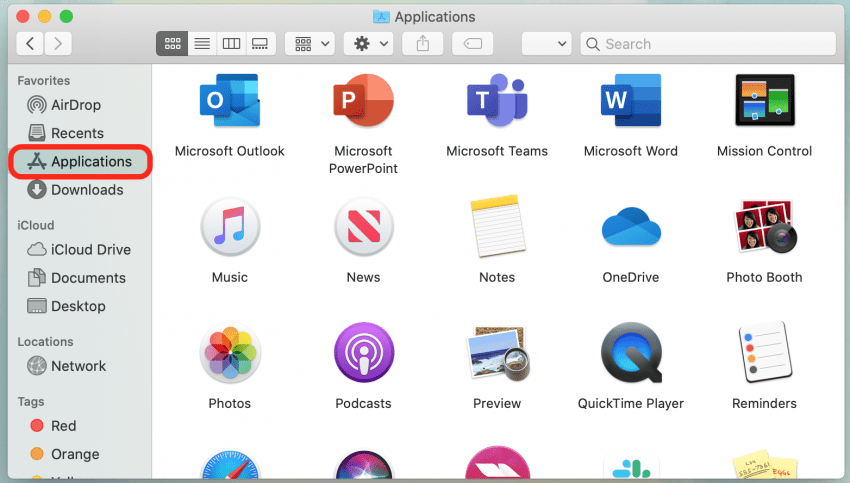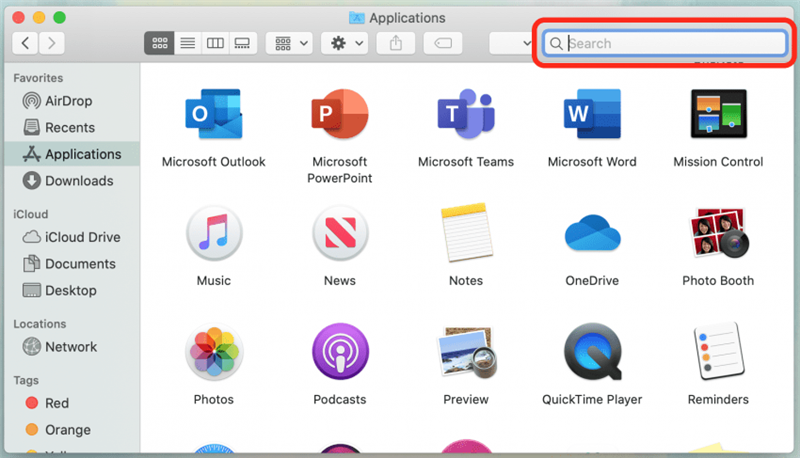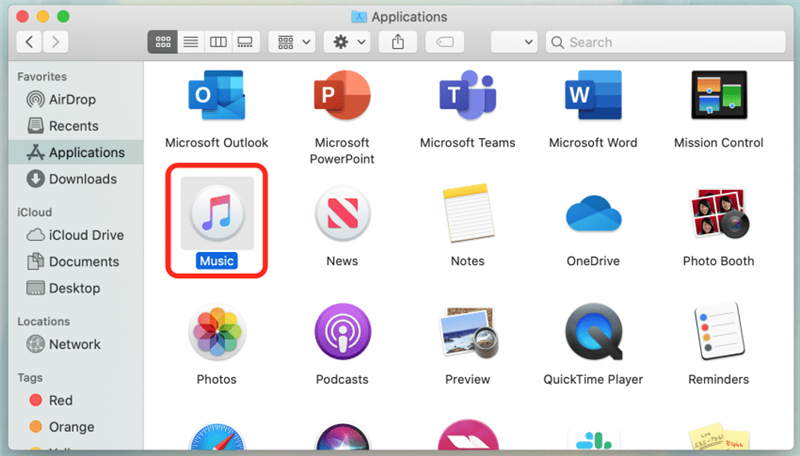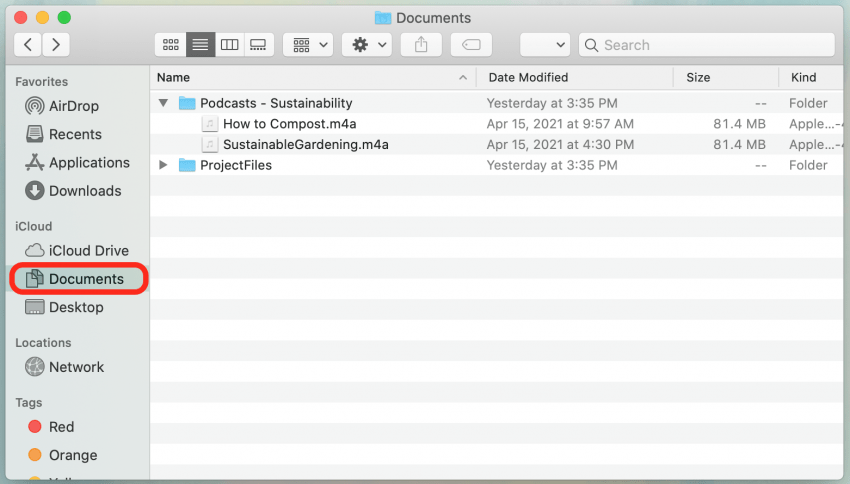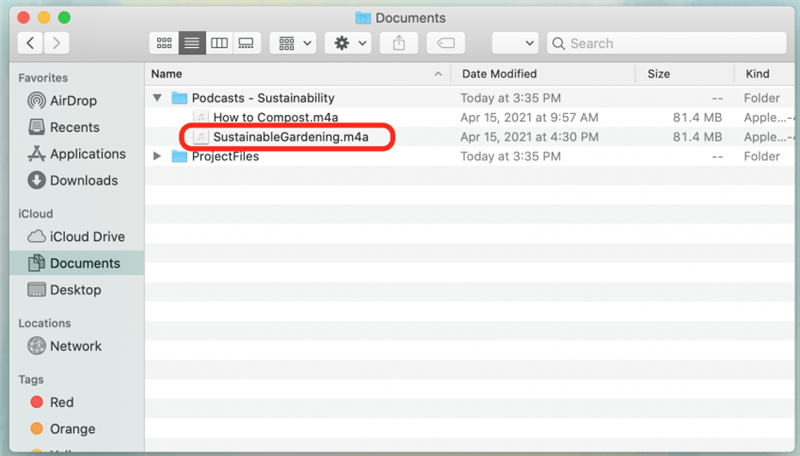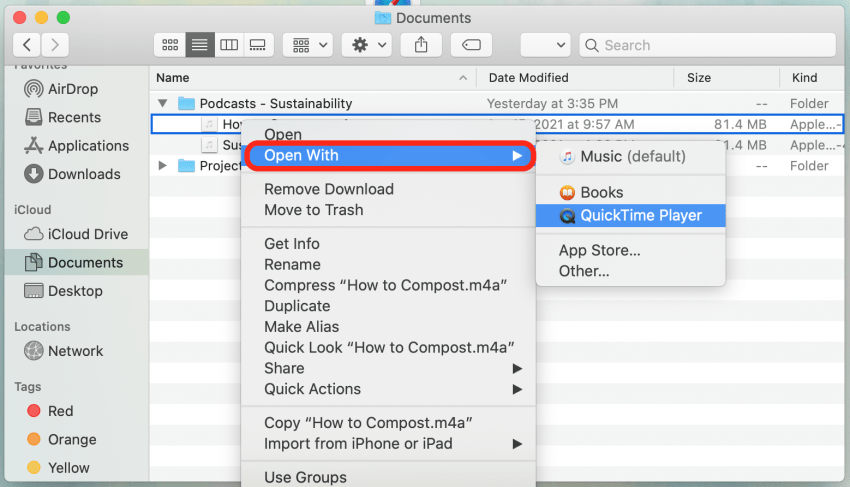Der Mac Finder ist möglicherweise die am meisten unterbewertete App auf Ihrem Computer. Mit Finder können Sie jede auf Ihrem Computer gespeicherte Anwendung oder Datei suchen, finden und öffnen. In diesem Tipp zeigen wir dir, wie du Apple Music auf einem Mac über deinen Finder öffnest und wie du Audiodateien öffnest, die nicht in deine Musikbibliothek importiert wurden.
* Dieser Beitrag ist Teil des Newsletters Tipp des Tages von iOSApple. Registrieren. <!–Master your iPhone in one minute per day: Sign Up–> *
Verwandt: So speichern Sie Elemente in der Dateien-App auf deinem iPhone
Springen zu:
- So öffnen Sie Apple Music auf einem Mac mit dem Finder
- So öffnen Sie Audiodateien mit dem Mac Finder< /strong>
So öffnen Sie Apple Music auf einem Mac mit dem Finder
Das Symbol der Musik-App befindet sich normalerweise auch im Dock unten auf dem Bildschirm. Wenn Sie sie jedoch nicht auf Ihrem Dock sehen, hilft Ihnen dieser Abschnitt, die Musik-App mit Ihrem Mac Finder zu finden. Sie können dann diese Schritte verwenden, um andere Anwendungen zu finden, nach denen Sie suchen!
- Klicken Sie auf das Finder-Symbol, um den Finder zu öffnen.
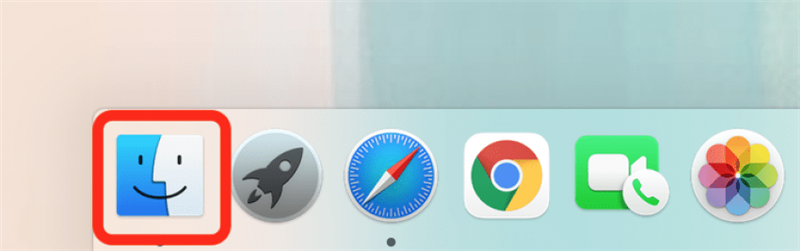
- Klicken Sie auf Anwendungen.
- Sie können entweder durch die Liste der Apps scrollen oder auf die Suchleiste klicken, um den Namen der Musik-App einzugeben.

- Doppelklicken Sie auf die Musik-App, um sie zu öffnen.

Wenn Sie eine bestimmte Audiodatei öffnen müssen, die in der Musik-App nicht angezeigt wird, lesen Sie weiter.
So öffnen Sie Audiodateien mit dem Mac Finder
Normalerweise speichere ich die meisten meiner Audiodateien in der Musik-App. Audiodateien werden jedoch nicht immer standardmäßig in die Musik App importiert. Sie können in anderen Ordnern auf Ihrem Mac gespeichert werden. Ich speichere beispielsweise manchmal hilfreiche Workshop-Audios in meinem Dokumentenordner mit meinen anderen Projektdateien. So öffnen Sie Audiodateien mit dem Finder.
Verwenden Sie die folgenden Schritte, um mit dem Finder eine Audiodatei in Ihrem gewünschten Mediaplayer zu öffnen:
- Klicken Sie auf das Mac Finder-Symbol, um es zu öffnen.
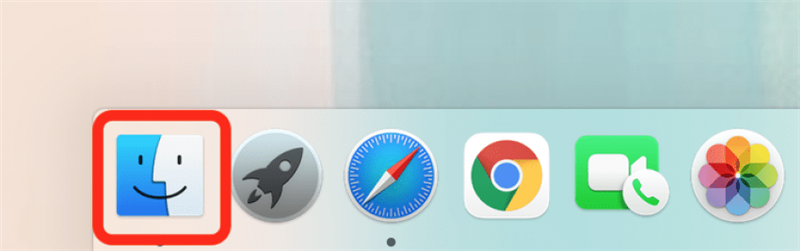
- Klicken Sie auf den Ordner, in dem Sie Ihr Audio gespeichert haben. Für mich ist dies der Ordner „Dokumente“.
- Wenn Sie möchten, können Sie auch über die Suchleiste in der oberen rechten Ecke nach dem Dateinamen suchen.
- Wenn Sie die Audiodatei mit der Musik-App öffnen möchten, doppelklicken Sie auf den Dateinamen.

- Wenn Sie die Audiodatei mit einer anderen App wie dem QuickTime Player öffnen möchten, klicken Sie bei gedrückter Strg-Taste auf die Datei und wählen Sie Öffnen mit.
- Klicken Sie auf das Programm, mit dem Sie die Datei öffnen möchten.
Führen Sie dieselben Schritte aus, wenn Sie das nächste Mal nach einer App oder Datei suchen. Finder macht die Navigation in den Apps und Dateien Ihres Macs viel einfacher!